Créer un filtre
Qalyptus vous permet d'appliquer des filtres sur les objets, les rapports avant de générer vos rapports. Les filtres peuvent être des valeurs statiques ou des valeurs calculées à l'aide d'expressions et de favoris Qlik Sense. L'expression doit utiliser la syntaxe Qlik Sense et renvoyer une valeur unique.
Les filtres sont évalués dans l'ordre suivant : rapport -> objet.
Exemple : Si le filtre utilisé dans le rapport est « Ville = Paris, Munich » et le filtre utilisé dans un objet est « Ville = Londres », le filtre qui sera appliqué est « Ville = Londres ».
Un filtre peut écraser les sélections en cours si les valeurs à sélectionner ne font pas partie des valeurs possibles.
Avec Qalyptus, vous pouvez créer trois types de filtres :
- Filtrer avec des champs
- Filtrer avec des variables
- Filtrer avec des favoris
Pour créer un filtre, accédez aux Filtres et cliquez sur le bouton Créer. Votre écran ressemblera à ceci :
- Donnez un nom à votre filtre
- Ajoutez une description si vous le souhaitez (facultatif)
- Sélectionnez un projet
- Cliquez sur Enregistrer
Vous serez redirigé vers l'onglet Aperçu du filtre. Accédez à l'onglet Valeurs pour configurer le filtre.
Votre filtre peut comprendre des valeurs de champ, des variables et des favoris. L'ordre est important; ajoutez les éléments de filtre dans l'ordre dans lequel vous souhaitez que Qalyptus les applique.
Filtrer avec des champs
Choisissez un champ et les valeurs à sélectionner. Vous pouvez sélectionner plusieurs valeurs.
Pour sélectionner une valeur statique, saisissez-la sans guillemets ni guillemets doubles. Pour sélectionner une valeur dynamique, saisissez une expression ou une variable Qlik Sense commençant par le symbole égal (Exemple 1 : =Max(Year) | Exemple 2 : =vLastYear).
L'opérateur utilisé pour sélectionner les valeurs est OU.
Créons, par exemple, un filtre à l'aide du champ Région et sélectionnons les pays européens.
- Le champ Région contient les valeurs suivantes : Allemagne, Japon, Pays nordiques, Espagne et États-Unis
- Notre filtre sera : Région = Allemagne, Nordique, Espagne
Pour créer le filtre, cliquez sur le bouton Sélectionner valeurs d'un champ.
- Sélectionnez une application dans la liste des applications.
- Choisissez le champ Région dans la liste des champs.
- Cliquez sur le bouton Ajouter et saisissez la valeur à sélectionner : Allemagne (sans les guillemets).
- Faites de même pour les pays nordiques et l'Espagne.
- Notez que vous pouvez utiliser une expression Qlik commençant par symbole égal (=).
- Cliquez sur Enregistrer.
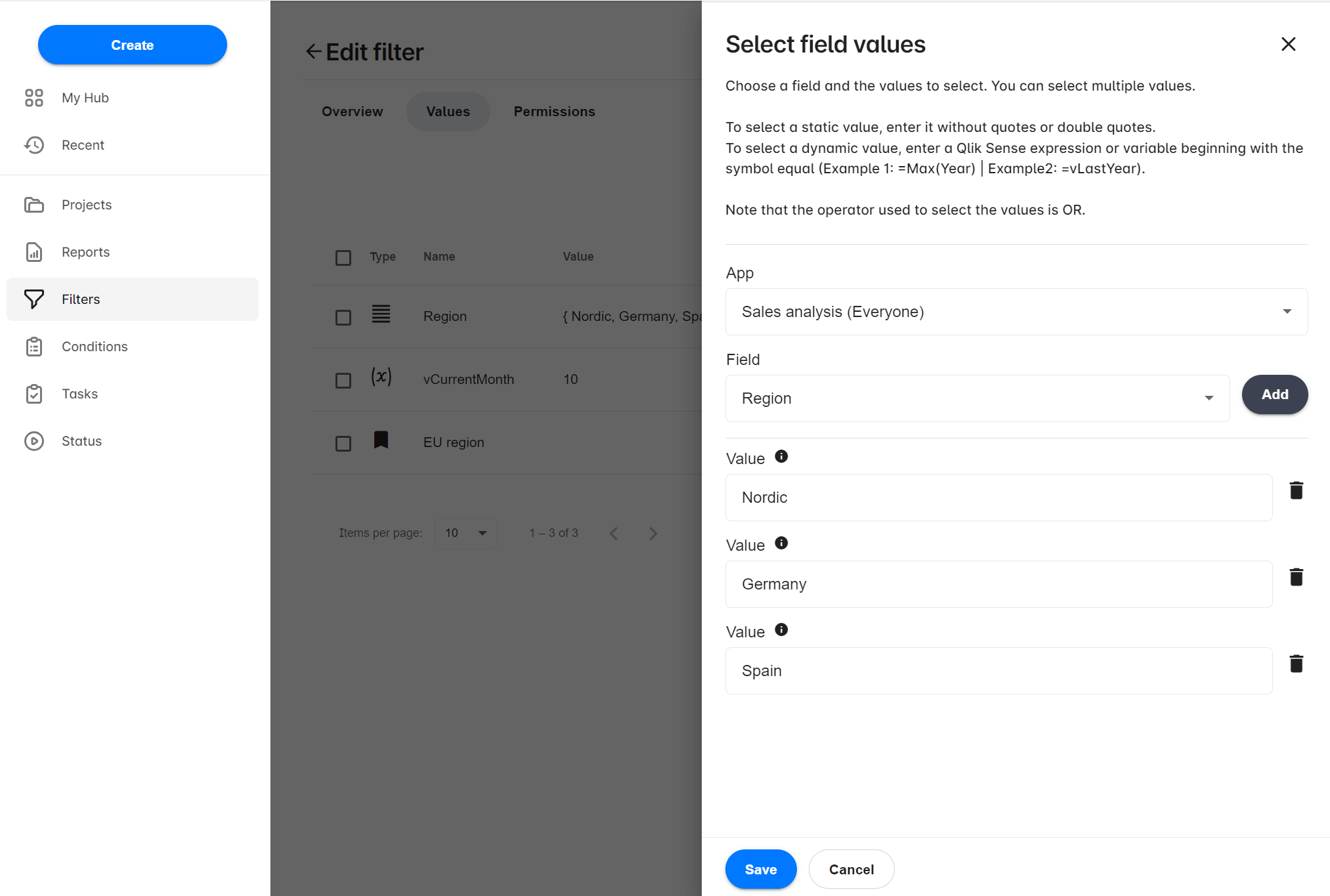
Filtrer avec des variables
Choisissez la variable et la valeur à définir.
Pour définir une valeur statique, saisissez-la sans guillemets ni guillemets doubles. Pour définir une valeur dynamique, saisissez une expression ou une variable Qlik Sense commençant par le symbole égal (Exemple 1 : =Max(Year) | Exemple 2 : =vLastYear).
Pour créer un filtre à l'aide d'une variable, cliquez sur le bouton Définir valeur d'une variable.
- Sélectionnez une application dans la liste des applications.
- Sélectionnez une variable à laquelle vous attribuerez une valeur.
- Saisissez une valeur statique ou dynamique dans le champ Valeur. Exemple : 2022 ou =Max(Année).
- Cliquez sur Enregistrer.
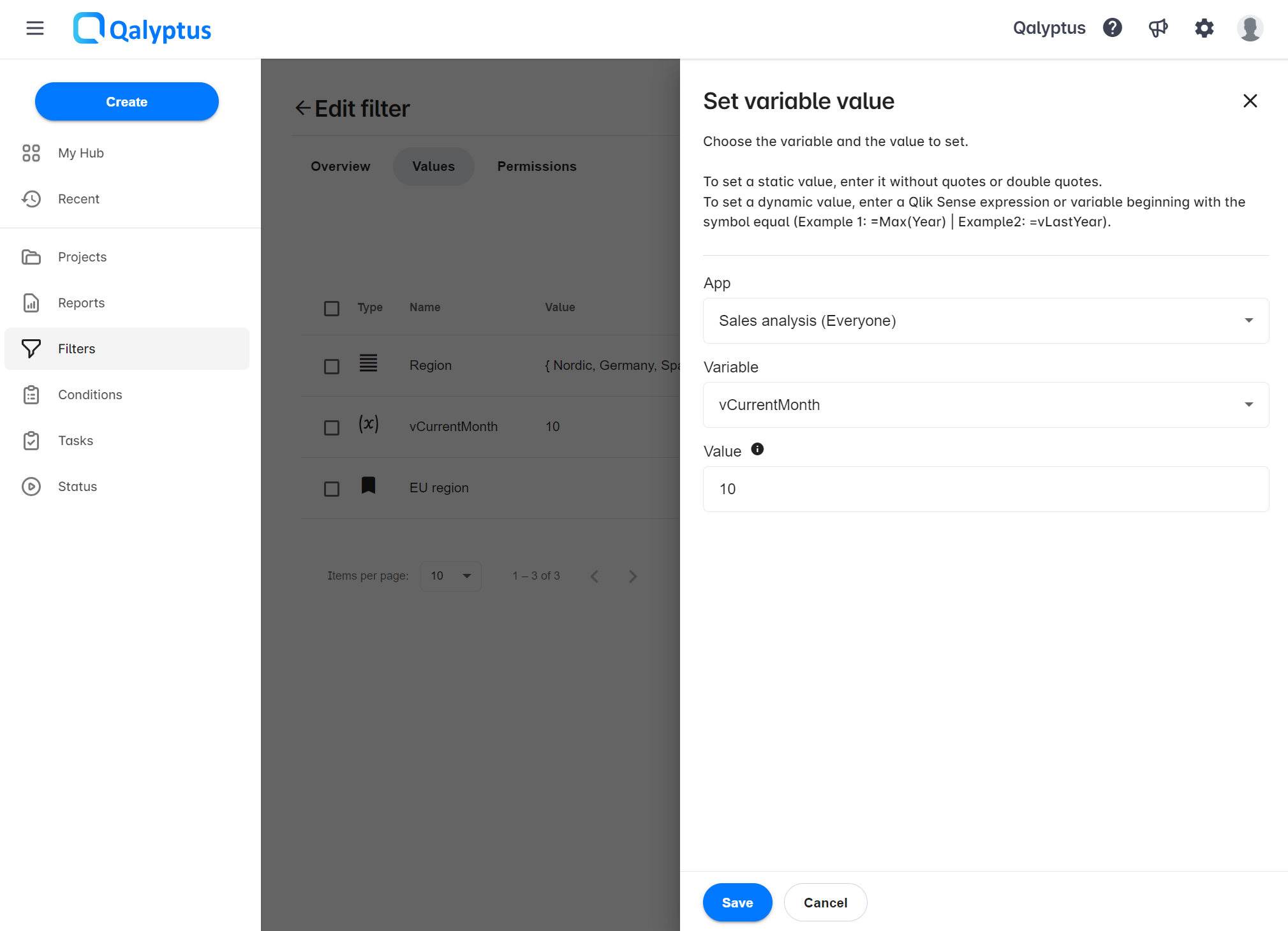
Filtrer avec des favoris
Pour créer un filtre à l'aide d'un favori, cliquez sur le bouton Appliquer favori.
- Sélectionnez une application dans la liste des applications.
- Sélectionnez le favori à appliquer.
- Cliquez sur Enregistrer.
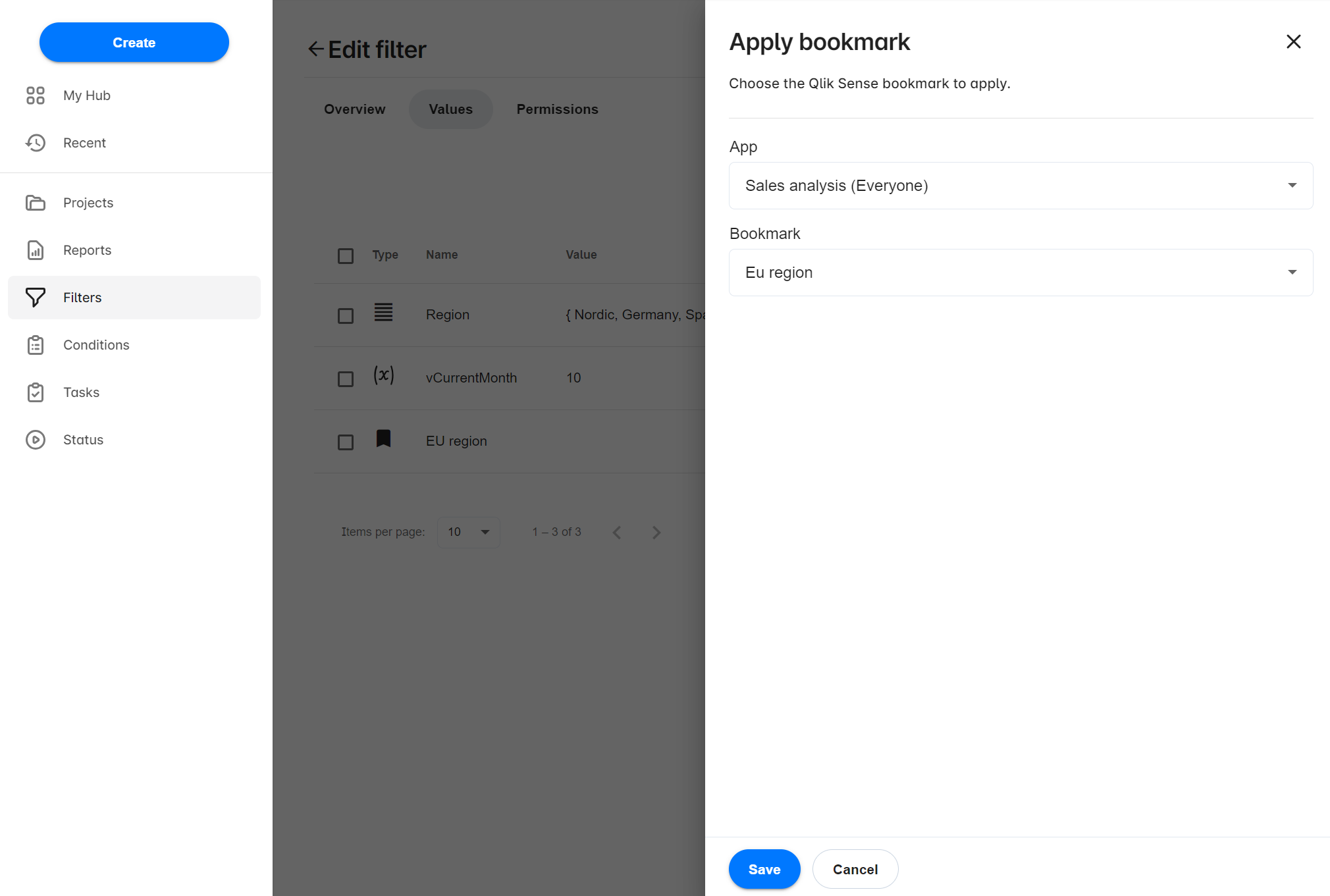
Trier les valeurs de filtre
Les valeurs de filtre sont ajoutées dans l'ordre de création. Vous pouvez commander les articles à l'aide des boutons fléchés.
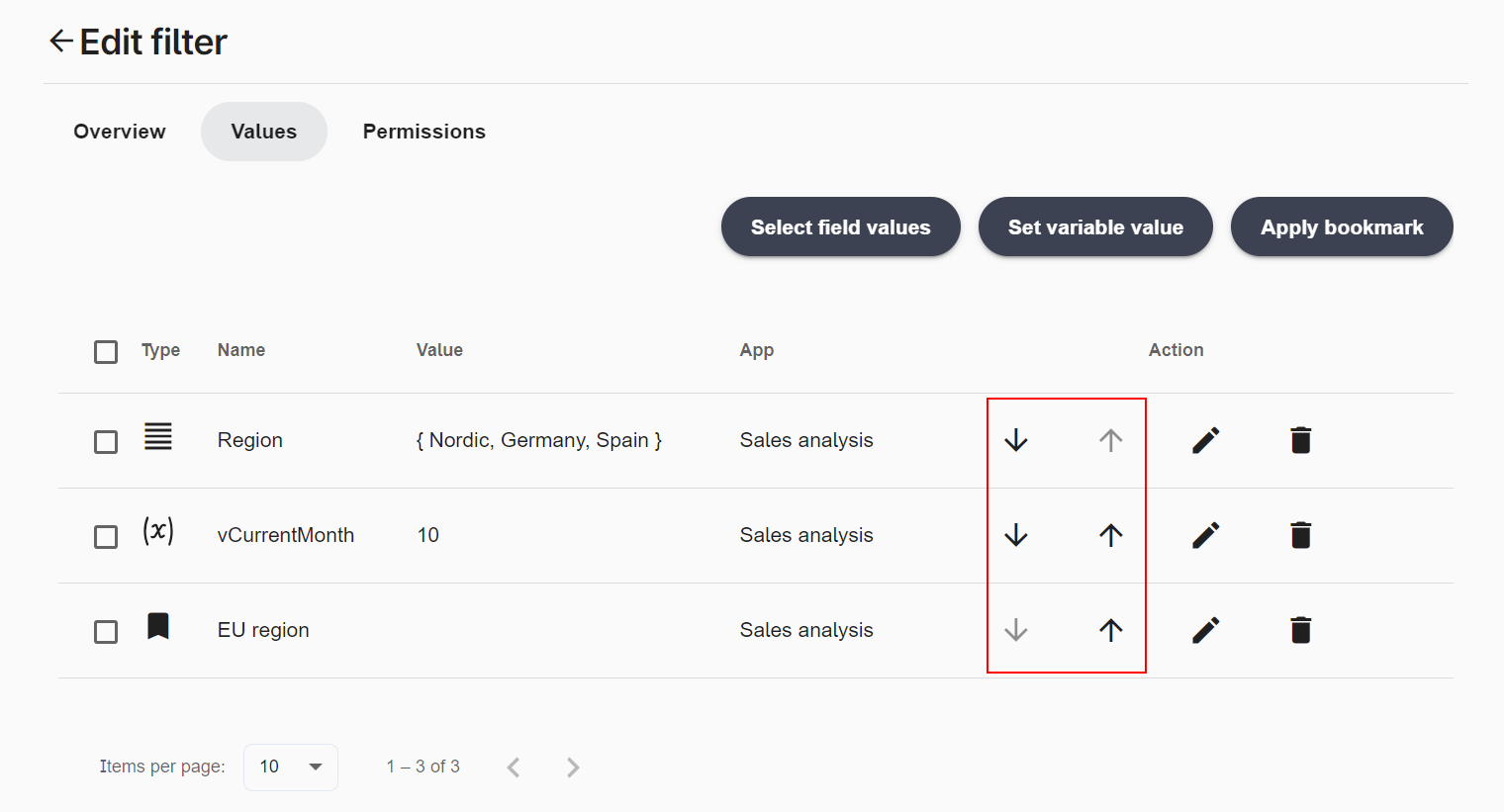
Utiliser un filtre
Les filtres peuvent être utilisés pour filtrer un objet ou un rapport de tâche. Visitez ce qui suit pour en savoir plus :